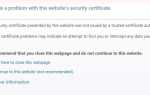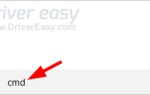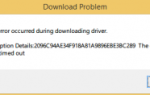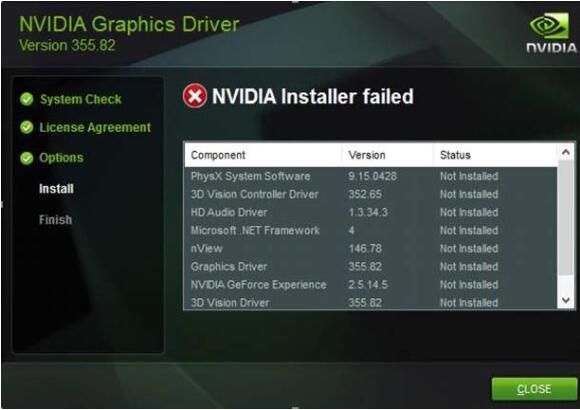
«Установщик NVIDIA не удался”Является распространенной ошибкой в Windows 10. Если вы получаете эту ошибку при установке драйверов NVIDIA, попробуйте решения, перечисленные здесь, чтобы исправить это.
Почему вы получили эту ошибку?
После обновления системы до Windows 10 Центр обновления Windows попытается загрузить и установить драйверы графического процессора в фоновом режиме. Иногда это может занять до 5-10 минут. Если вы попытаетесь установить драйвер NVIDIA одновременно, есть большая вероятность, что эта ошибка установки не удалась.
Как вы это исправите?
После обновления системы дайте Windows по меньшей мере 15 минут, чтобы убедиться, что все фоновые загрузки и установка завершены. После этого перезагрузите компьютер и снова установите драйвер.
При установке драйвера и появлении следующих двух экранов убедитесь, что вы выбрали «изготовленный на заказИ проверьтеВыполните чистую установку».
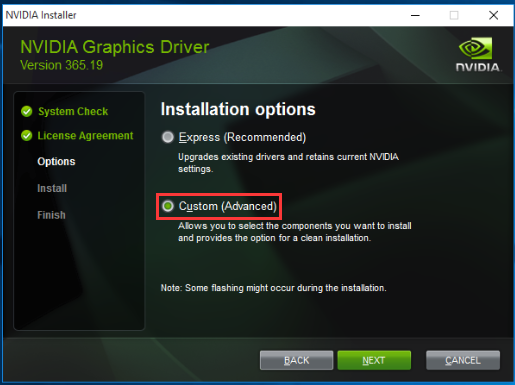
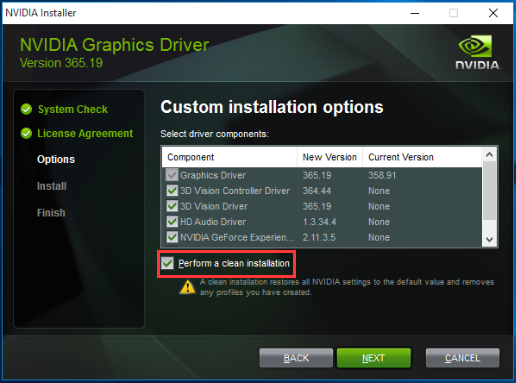
Если у вас по-прежнему возникают проблемы, попробуйте одно из четырех приведенных ниже решений.
Решение 1. Обновите драйвер Nvidia с помощью Driver Easy
Установка несовместимого драйвера может вызвать эту ошибку. Прежде чем двигаться дальше и попробовать дальнейшие шаги, попробуйте использовать Водитель Легко установить драйвер. Это так просто, как два клика.
Driver Easy автоматически распознает вашу систему и найдет для нее правильные драйверы. Вам не нужно рисковать загрузкой и установкой неправильного драйвера, и вам не нужно беспокоиться об ошибке при установке.
Вы можете автоматически обновить драйверы с помощью БЕСПЛАТНОЙ или Профессиональной версии Driver Easy. Но в версии Pro это займет всего 2 клика (и вы получите полную поддержку и 30-дневную гарантию возврата денег):
1) Скачать и установите Driver Easy.
2) Запустите Driver Easy и нажмите Сканировать сейчас. Driver Easy проверит ваш компьютер и обнаружит проблемы с драйверами.
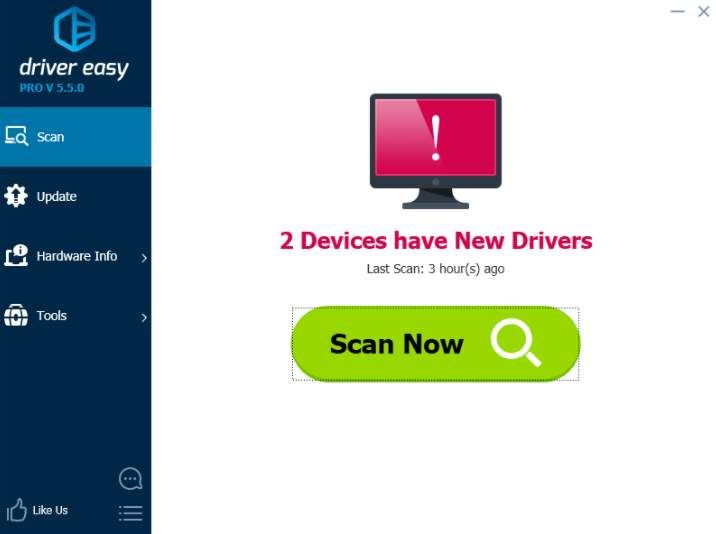
3) Нажмите Обновить Кнопка рядом с помеченным драйвером Nvidia для автоматической загрузки правильной версии этого драйвера, затем вы можете установить его вручную (вы можете сделать это с помощью бесплатной версии). Или нажмите Обновить все для автоматической загрузки и установки правильной версии всех драйверов, которые отсутствуют или устарели в вашей системе (для этого требуется версия Pro — вам будет предложено выполнить обновление при нажатии кнопки «Обновить все»).
Посмотрите приведенный ниже пример NVIDIA GeForce GTX 1080. Driver Easy обнаружит видеокарту Nvidia, установленную на вашем компьютере, и установит правильный драйвер для этого конкретного оборудования.
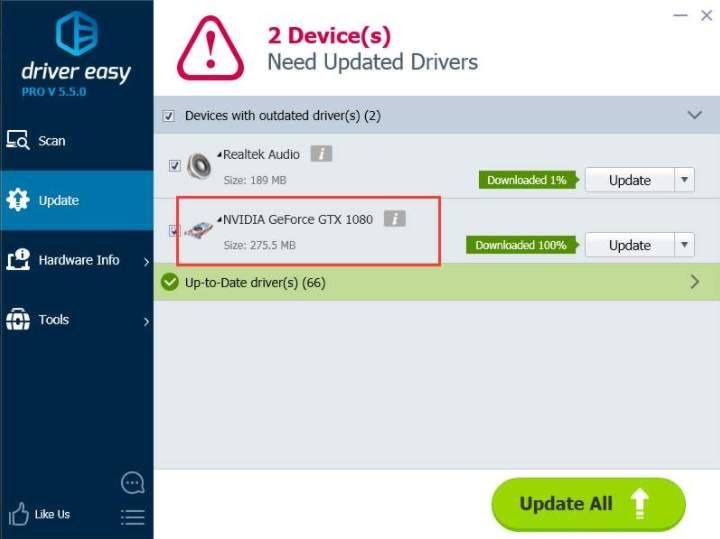
Решение 2. Временно отключите любое антивирусное программное обеспечение или брандмауэр
Некоторые антивирусные программы блокируют определенные файлы, что не позволяет вам успешно завершить установку. Например, многие пользователи антивируса «Comodo» сообщают, что это приводит к сбою обновления драйверов NVIDIA. Поэтому, если вы используете антивирусное программное обеспечение или брандмауэр, вам может потребоваться отключить их во время установки. Вам также необходимо убедиться, что все их процессы отключены. Вы можете проверить и убить все процессы с помощью диспетчера задач.
ВАЖНЫЙПосле установки драйвера не забудьте снова включить антивирусное программное обеспечение и брандмауэр, чтобы обеспечить безопасность компьютера.
Чтобы временно отключить антивирусное программное обеспечение и брандмауэр, выполните следующие действия:
1) Удерживайте Ctrl + Alt ключи и нажмите удалять на вашей клавиатуре. Затем нажмите Диспетчер задач.
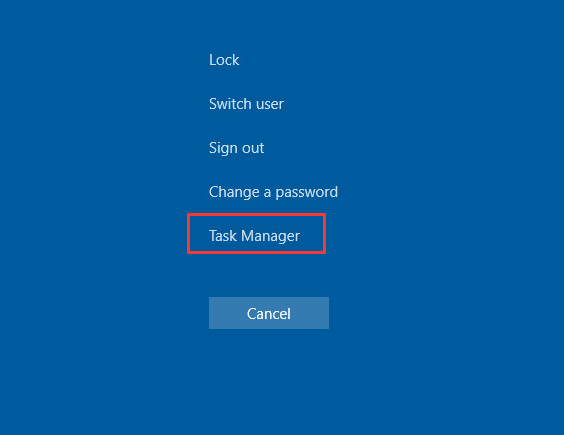
2) В диспетчере задач нажмите Процессы Вкладка. Найдите все процессы, которые относятся к вашему антивирусному программному обеспечению.
3) Нажмите на каждый процесс, затем нажмите Конечная задача чтобы закончить это.
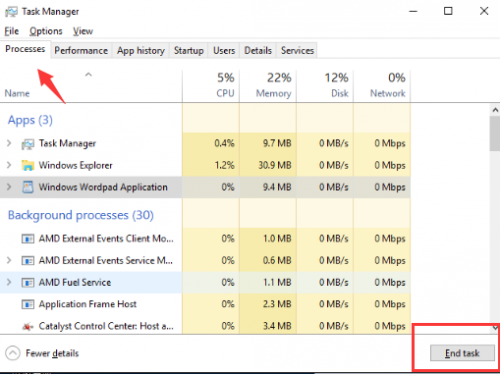
4) Перезагрузите компьютер, чтобы изменения вступили в силу. После этого попробуйте установить драйвер NVIDIA снова. Убедитесь, что вы выбрали «изготовленный на заказИ установите флажок «выполнить чистую установку”Во время установки драйвера.
Решение 3: убить всех NVIDIA Процессы и удаление связанных файлов
1) Перейти к Диспетчер задач. в Процессы Вкладка, завершить все задачи NVIDIA.
2) Удалите следующие файлы NVIDIA, если они существуют. (Примечание: вам может потребоваться войти в систему как администратор, чтобы удалить файлы.):
C: \ Windows \ System32 \ DriverStore \ FileRepository \ nvdsp.inf file
C: \ Windows \ System32 \ DriverStore \ FileRepository \ nv_lh file
C: \ Windows \ System32 \ DriverStore \ FileRepository \ nvoclock file
C: \ Program Files \ NVIDIA Corporation \
C: \ Program Files (x86) \ NVIDIA Corporation \
3) Перезагрузите систему, затем снова установите драйвер. Убедитесь, что вы выбрали «Пользовательский» и отметили «Выполнить чистую установку» (когда вы видите два экрана ниже) при установке драйвера.
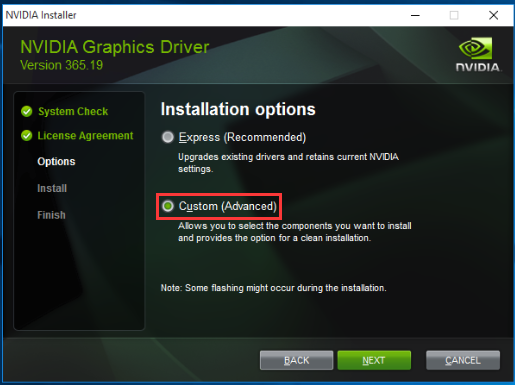
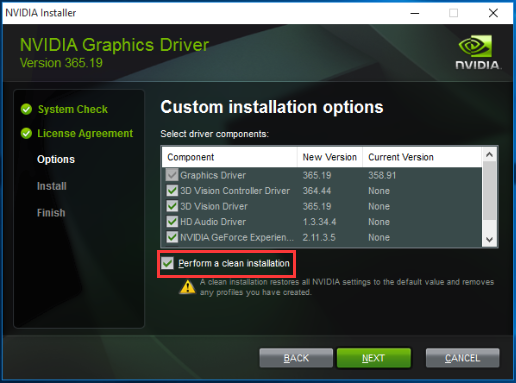
Решение 4. Переустановите операционную систему
Последнее решение, которое вы можете попробовать, — это переустановить Windows.
ЗаметкаПереустановка Windows удалит все файлы, документы и программное обеспечение, хранящееся на диске, на котором установлена система. Прежде чем начать, сделайте резервную копию всех важных файлов и документов.
После переустановки системы попробуйте установить драйвер еще раз.
Это оно! Мы надеемся, что эти решения помогли вам правильно установить программу установки NVIDIA.